iPhone je mobilní zařízení, které toho v dnešní době umí o mnoho více než jen telefonovat a psát zprávy. Využít jej můžete například k práci, zábavě, sledování videí a filmů, poslouchání hudby či třeba k chatování s kamarády a rodinou. Právě k chatování vám stačí pouze samotná komunikační aplikace, společně s připojením k internetu. V tu chvíli už vám pak nebrání nic k tomu, abyste si začali psát s kýmkoliv z celého světa. Mezi jednu z nejznámějších aplikací pro komunikaci patří Messenger a v tomto článku se společně podíváme na 5 tipů a triků v rámci této aplikace na iPhonu.
Mohlo by vás zajímat

Koncové šifrování
V současné době je v komunikačních aplikacích naprosto standardní koncové šifrování. Ve většině případech je k dispozici pro chatování, v některých pokročilých aplikacích také u hovorů či videohovorů. Díky koncovému šifrování máte stoprocentní jistotu toho, že se k vašim zprávám nedostane nikdy jiný než vy a právě druhá strana, se kterou komunikujete. Věděli jste však o tom, že Messenger při klasické konverzaci koncové šifrování nevyužívá? Pokud jej chcete v Messenegeru využít, tak je nutné přejít do tajného režimu. Do toho se dostanete tak, že se přesunete do konkrétní konverzace, a poté v horní části klepnete na její název. Následně z menu vyberte možnost Přejít do tajné konverzace, kde už je koncové šifrování aktivní.
Nerušit pro konverzace
Kromě toho, že v rámci Messengeru můžete komunikovat s jednotlivci, tak se můžete ocitnout také v nějaké skupině. Pokud se v takové skupině nachází hodně uživatelů, tak se také zvyšuje počet odesílaných zpráv – každý účastník chce totiž vyjádřit svůj názor. Na tom samozřejmě nic není, váš telefon vás ale na každou tuto zprávu upozorní pomocí notifikace a zvuku, což je ve většině případech nechtěné. Pokud nechcete skupinu opustit, tak stačí aktivovat režim Nerušit. Stačí přejít do konverzace, poté nahoře klepnout na její název a následně na ikonu zvonečku s textem Ztišit. Pak už si jen zvolte, na jak dlouho se má Nerušit aktivovat – k dispozici je více možností, od 15 minut až do nekonečna.
Odesílejte GIFy
Kromě toho, že při chatování můžete odesílat text, tak můžete odesílat také emoji. Právě díky nim je možné jednoduše vyjádřit nějakou emoci, kterou byste textem často vysvětlovali velmi složitě. Kromě GIFů jsou však v mnoha komunikačních aplikacích k dispozici také samolepky či animované obrázky, potažmo GIFy. Díky nim je možné pocity vyjádřit ještě o něco lépe, jelikož se namísto klasického emoji zobrazí pohyblivý obrázek. GIF můžete jednoduše odeslat také přímo v Messengeru – a nejedná se o nic složitého. Jednoduše stačí, abyste v pravé části textového pole pro zprávu klepnuli na ikonu emoji, a poté v menu o kousek níže vybrali GIF, popřípadě samolepku. V jednotlivých GIFech je možné vyhledávat, takže vždy najdete to, co potřebujete.
Anotování obrázků
Messenger může perfektně posloužit také k odesílání všemožných obrázků – a je jedno, zdali se jedná o fotky z dovolené či třeba snímky obrazovky. V určitých případech však možná na obrázku chcete na něco upozornit. Toho můžete docílit tak, že provede nějakou formu anotace. Kromě toho, že je možné obrázky anotovat přímo v nativní aplikaci Fotky, tak k tomu můžete využít i přímo Messenger, kde je celý proces navíc jednodušší, jelikož se provádí přímo po vybrání a před odesláním. Prvně je nutné, abyste nalevo od textového pole klepnuli na ikonu fotky, a poté si označili tu fotku, kterou chcete anotovat. Následně stačí vpravo dole klepnout na Upravit a anotace provést. Kromě toho je možné fotografii jednoduše upravit také ihned po vyfocení prostřednictvím fotoaparátu v Messengeru.
Sdílení polohy
Určitě už jste se někdy ocitli v situaci, kdy jste druhé straně potřebovali sdělit, kde přesně se nacházíte. Samozřejmě můžete dotyčné osobě sdělit vaši adresu, v určitých případech se ale jedná o velmi široký pojem, například pokud se nacházíte v nějaké větší budově, která má více východů. Dobrou zprávou je, že žijeme v moderní době, a že můžeme pro sdílení polohy využít GPS, díky čemuž druhá strana obdrží naprosto přesné informace. Pokud chcete s někým svou polohu sdílet, tak se přesuňte do konverzace, a poté klepněte nalevo od textového pole na ikonu +. Následně klepněte napravo v menu níže na šipku navigace, a poté klepněte na Začít sdílet aktuální polohu. Poloha se bude sdílet po dobu jedné hodiny, je ale možné provést ruční zastavení sdílení polohy.
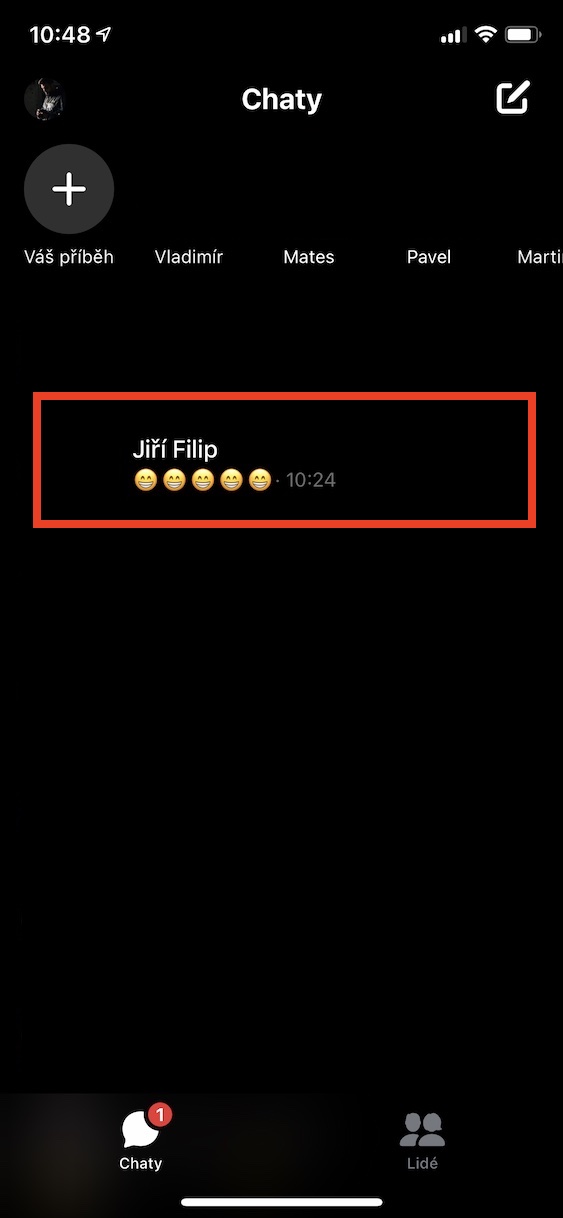

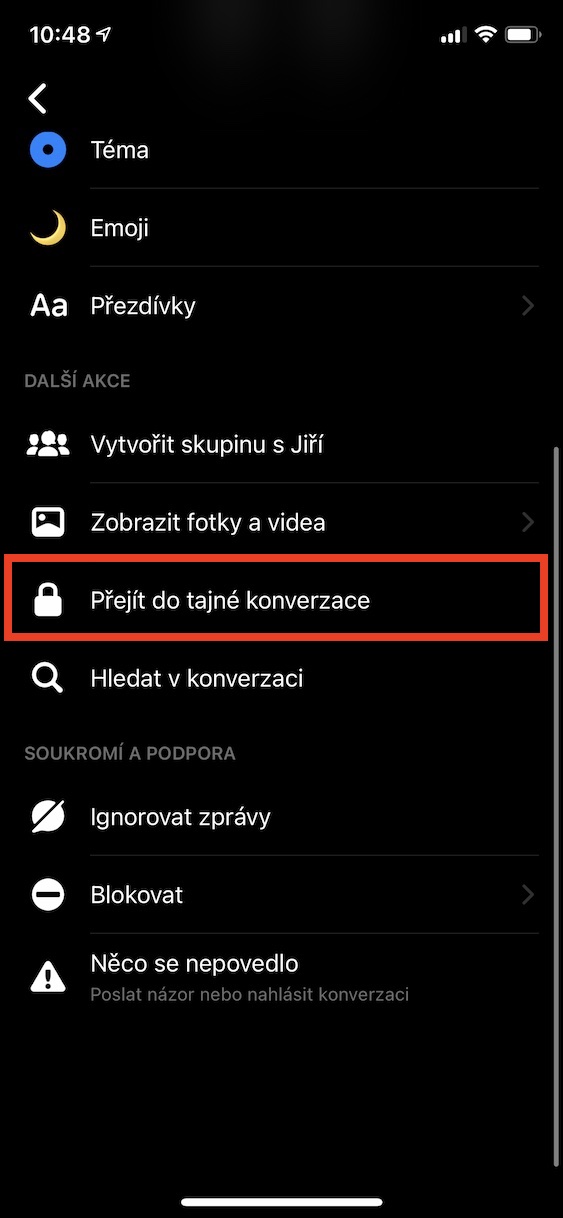
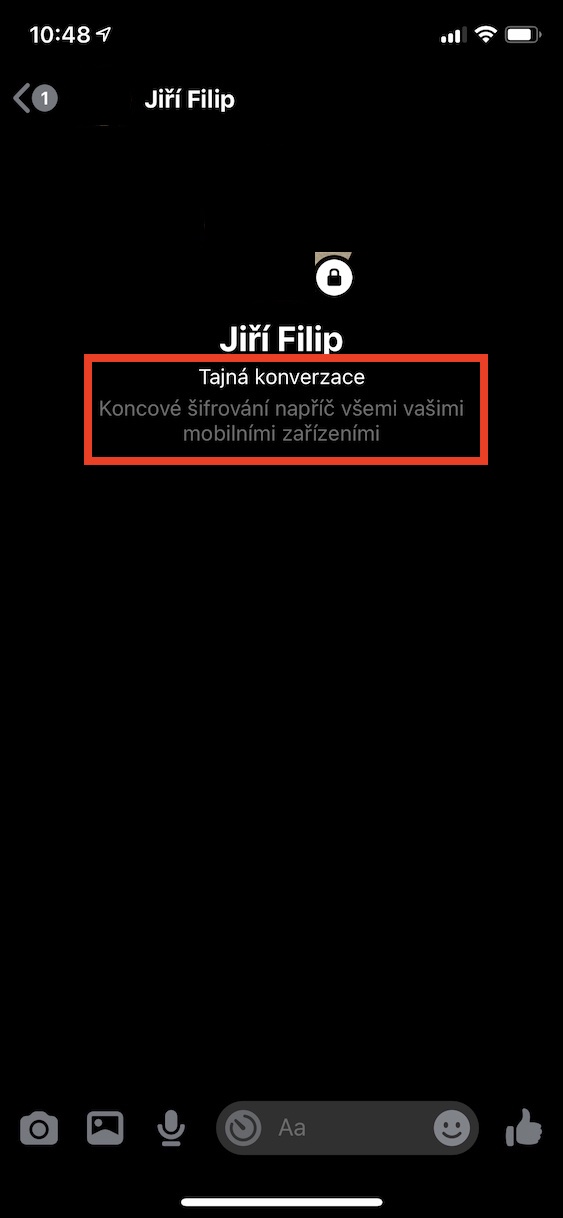
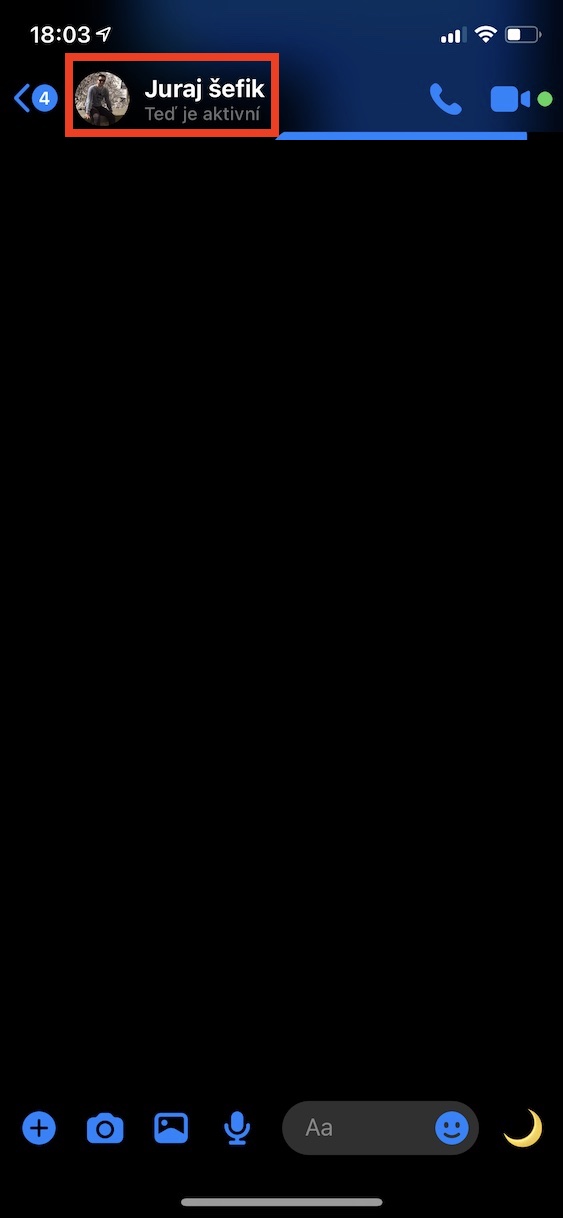
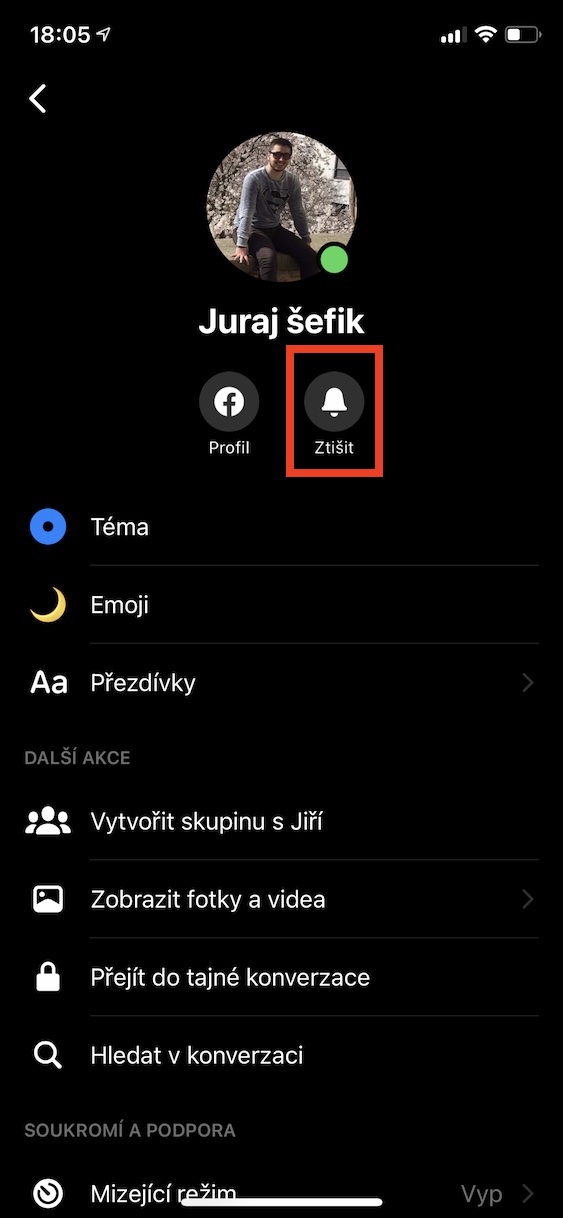
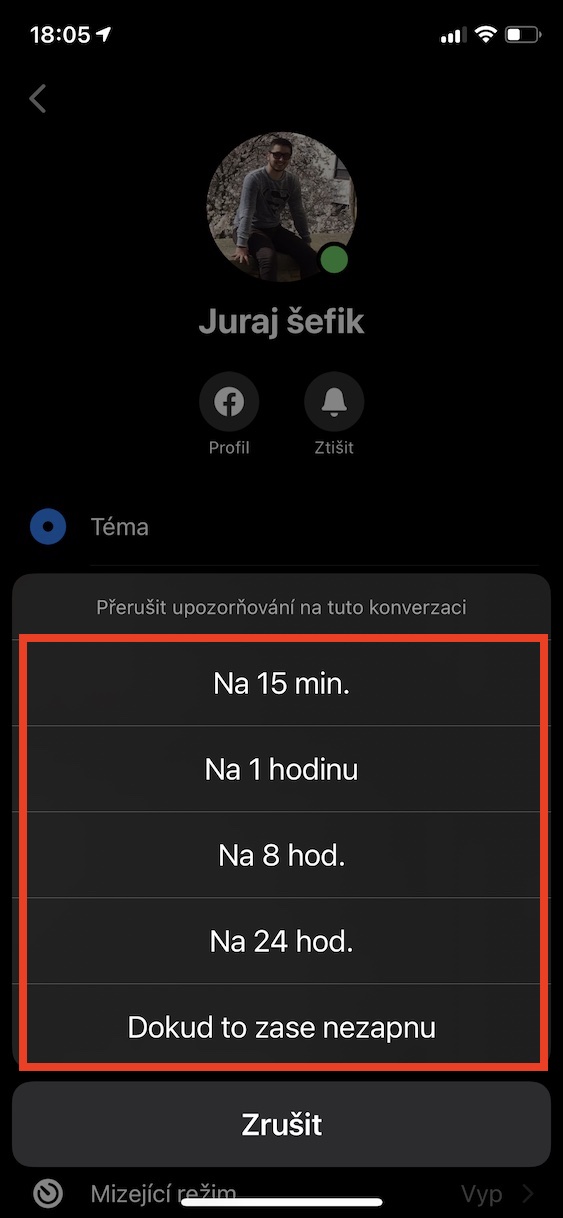
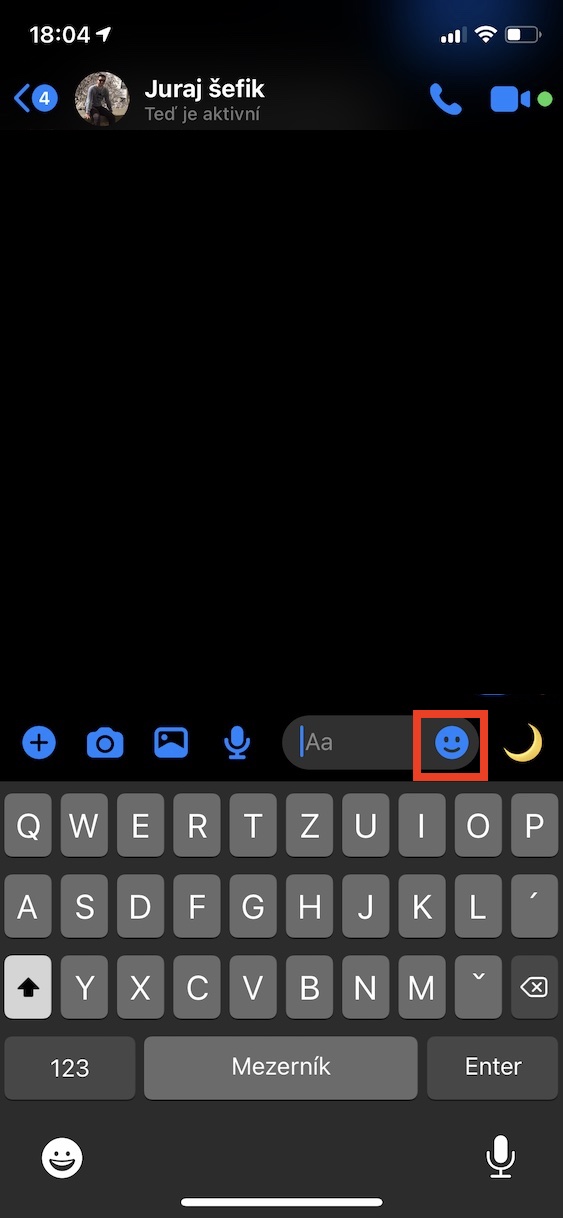
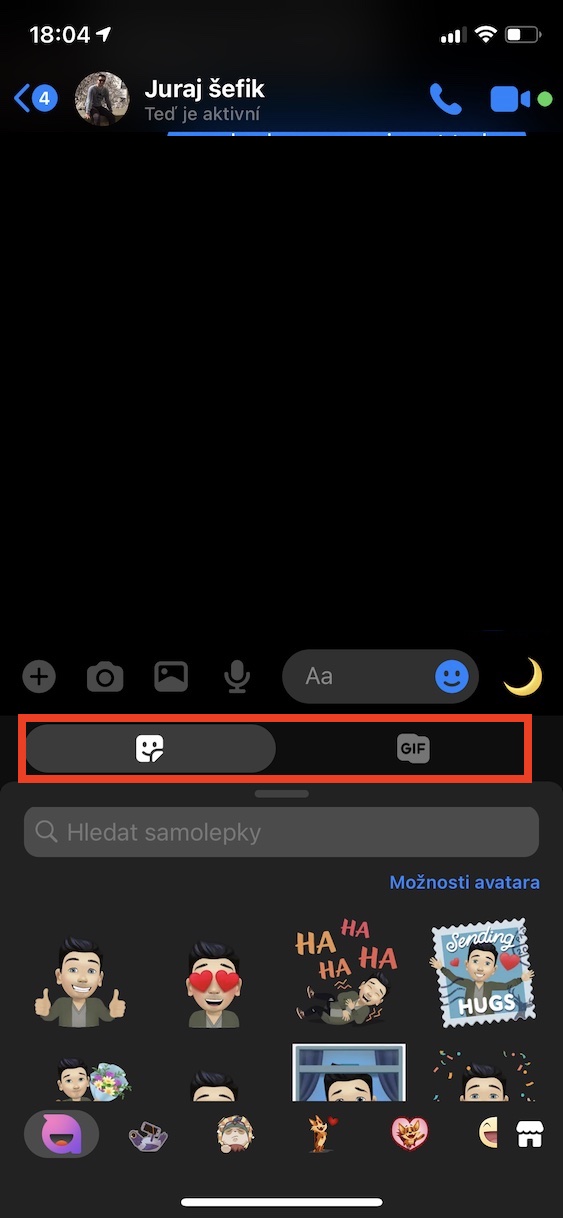
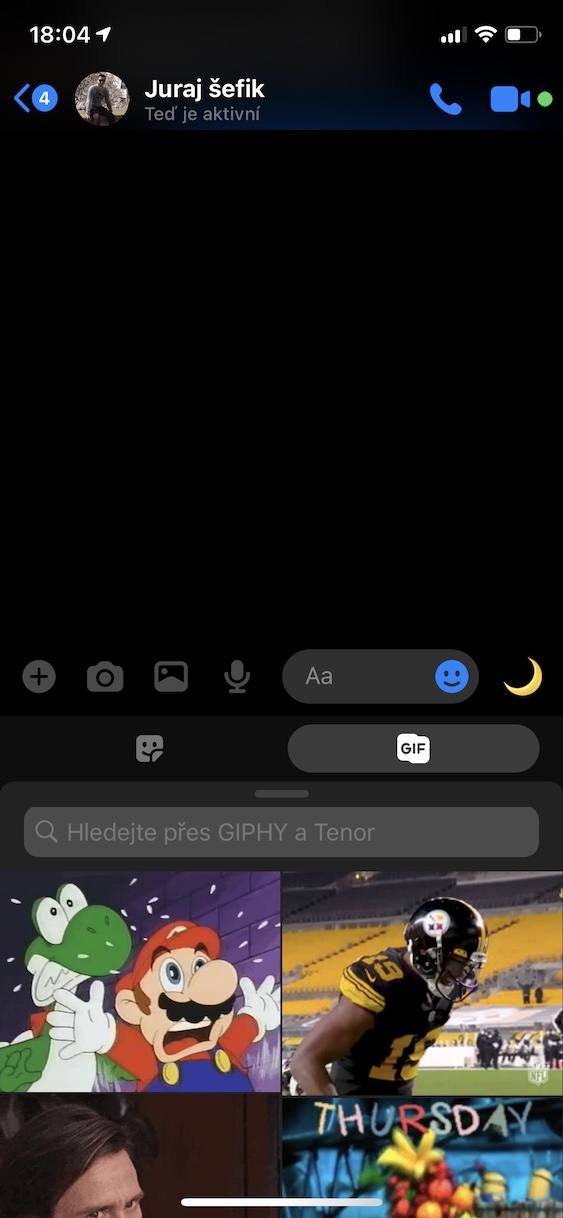
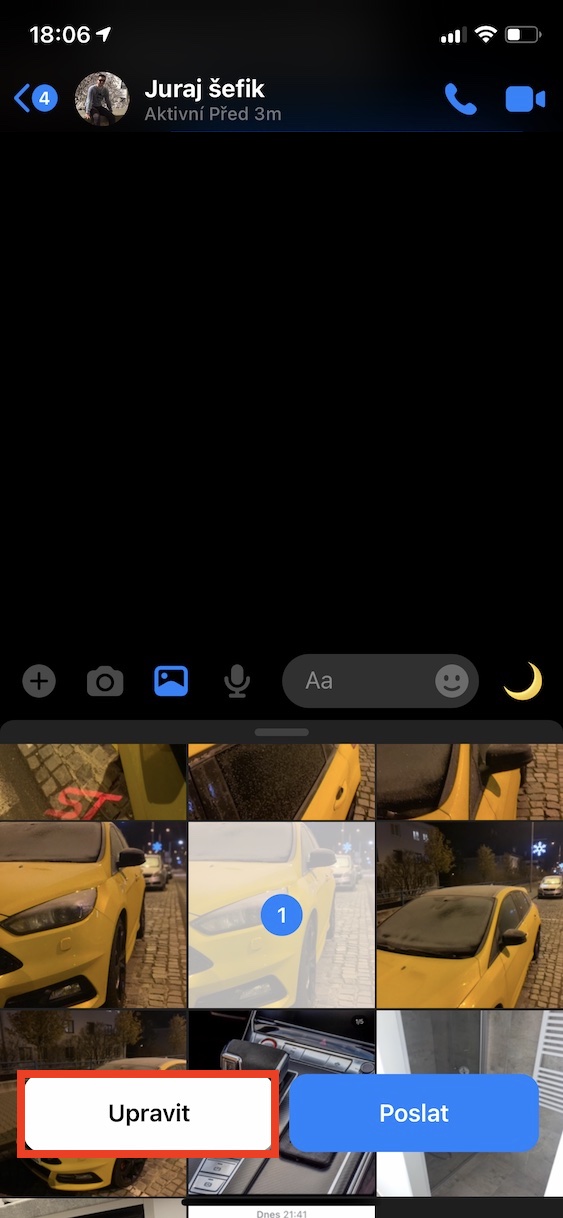


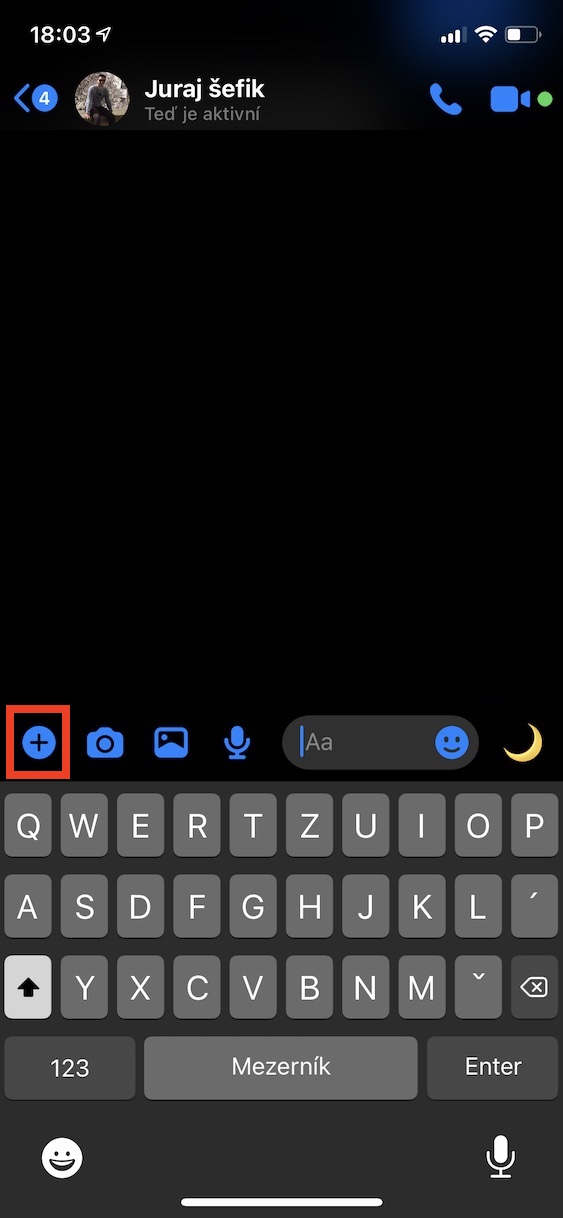
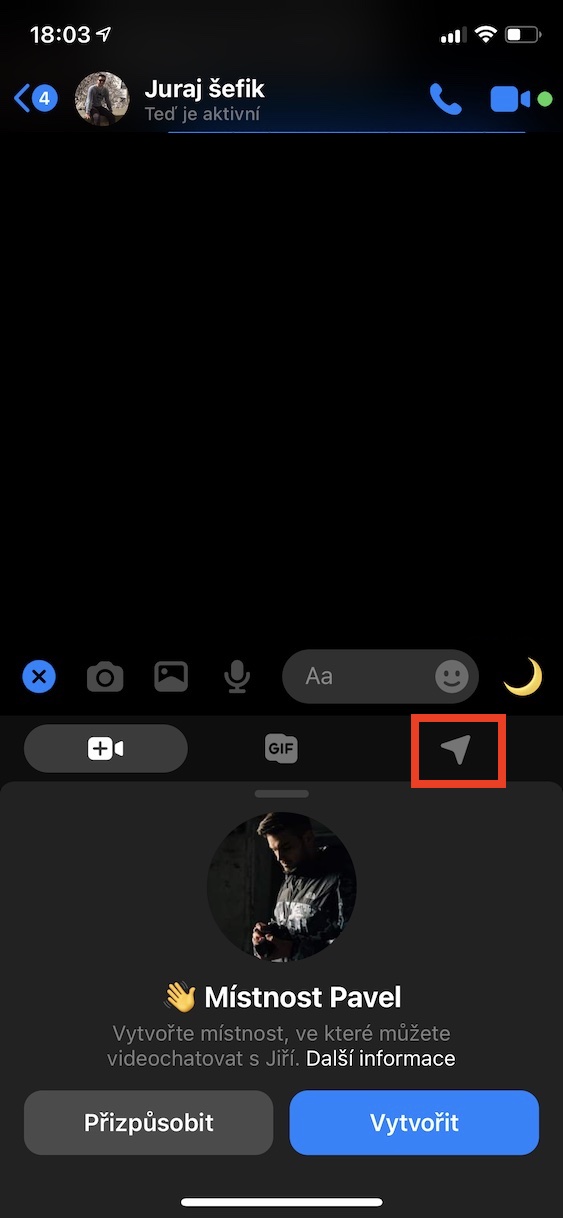
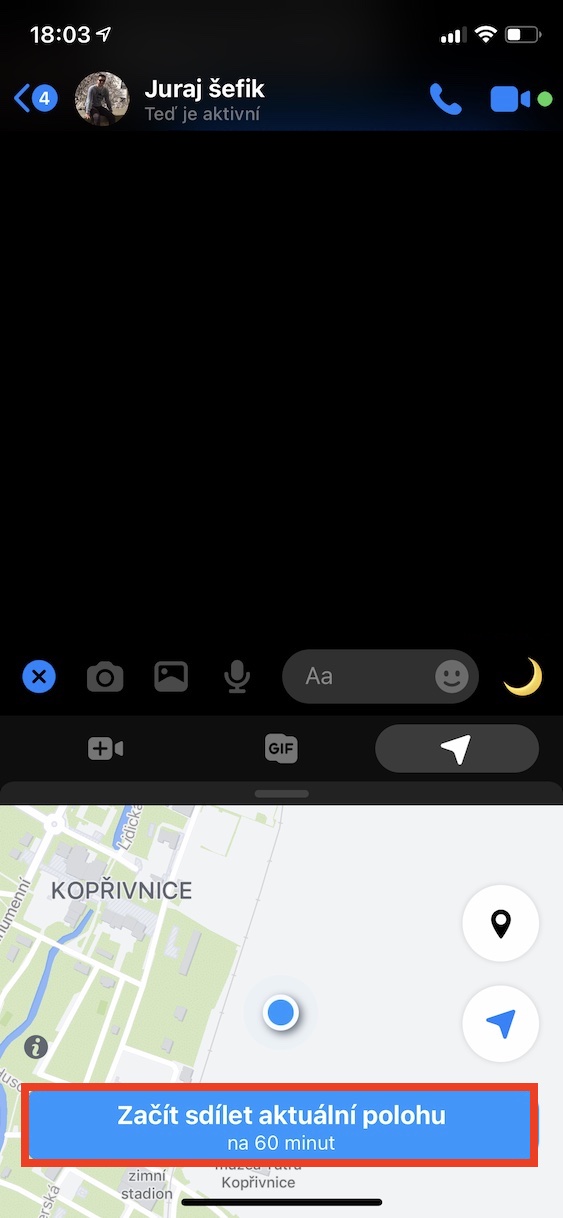



Kurňa to je Amerika !
Tohle jde už nějakou dobu i na Androidu mojí babičky xd